Wie können wir helfen?
Mehrere Whatsapp-Nummern verbinden
Wie Sie mehrere Whatsapp-Nummern verbinden und den Zugang für Ihr Team freigeben
Bei TimelinesAI können Sie mehr als eine Whatsapp-Nummer verbinden, um den Zugang mit dem Rest des Teams zu teilen und die Whatsapp-Konten in einem Arbeitsbereich zu verwalten.
Jedes TimelinesAI-Profil kann 1 Whatsapp-Nummer verbinden. Das heißt, wenn Ihr Team mehr als 1 Whatsapp-Nummer verwendet, müssen Sie ein Teammitglied bitten, seine Nummer mit dem Arbeitsbereich zu verbinden. Sie können auch ein zweites Profil auf Ihrem Arbeitsbereich erstellen und die zusätzliche Nummer mit einem neuen Profil verbinden.
Um weitere Whatsapp-Nummern zu verbinden:
- Verbinden Sie Ihre erste Whatsapp-Nummer
- Laden Sie ein Teammitglied zu Ihrem Arbeitsbereich ein
- Bitten Sie einen Teamkollegen, seine Whatsapp-Nummer wie in Schritt 1 beschrieben zu verbinden. Dazu müssen sie das Gerät mit einer zweiten Nummer zur Hand haben.
- Wenn Sie weitere Nummern verbinden möchten, müssen Sie dies mit einem anderen Profil wiederholen.
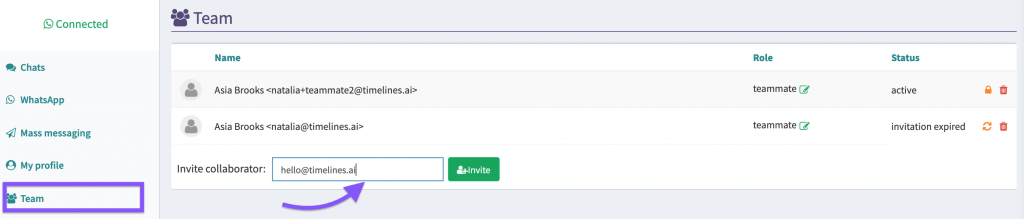
Wenn ein Teammitglied seine Whatsapp-Nummer angibt
Die Chats werden automatisch synchronisiert und zur Liste Alle Chats hinzugefügt.
Das Team wird in der Lage sein, Chats zu verwalten und auf unbestimmte Zeit zu antworten.
Die Antworten kommen automatisch von der entsprechenden Whatsapp-Nummer.
Tipp: Wenn Sie die Chats, die über eine bestimmte Whatsapp-Nummer kommen, unterscheiden möchten, erstellen Sie den benutzerdefinierten Filter für Ihre Chats.
Wie man Chats von verschiedenen Whatsapp-Nummern unterscheidet
- Erstellen Sie im Konto der ersten Whatsapp-Nummer eine gefilterte Ansicht, in der Sie die Filterkriterien nach Telefonnummern anwenden:
1.a. Klicken Sie in der Ansicht "Alle Chats" auf die Schaltfläche "Neuen Filter erstellen" im oberen Bereich.
1.b. Fügen Sie einen Filternamen hinzu, z. B. den Namen des Mitspielers
1.c. Filterkriterien nach der Telefonnummer eines Whatsapp-Kontos hinzufügen
1.c. Markieren Sie die Option Mit dem Team teilen
1.d. Drücken Sie Übernehmen
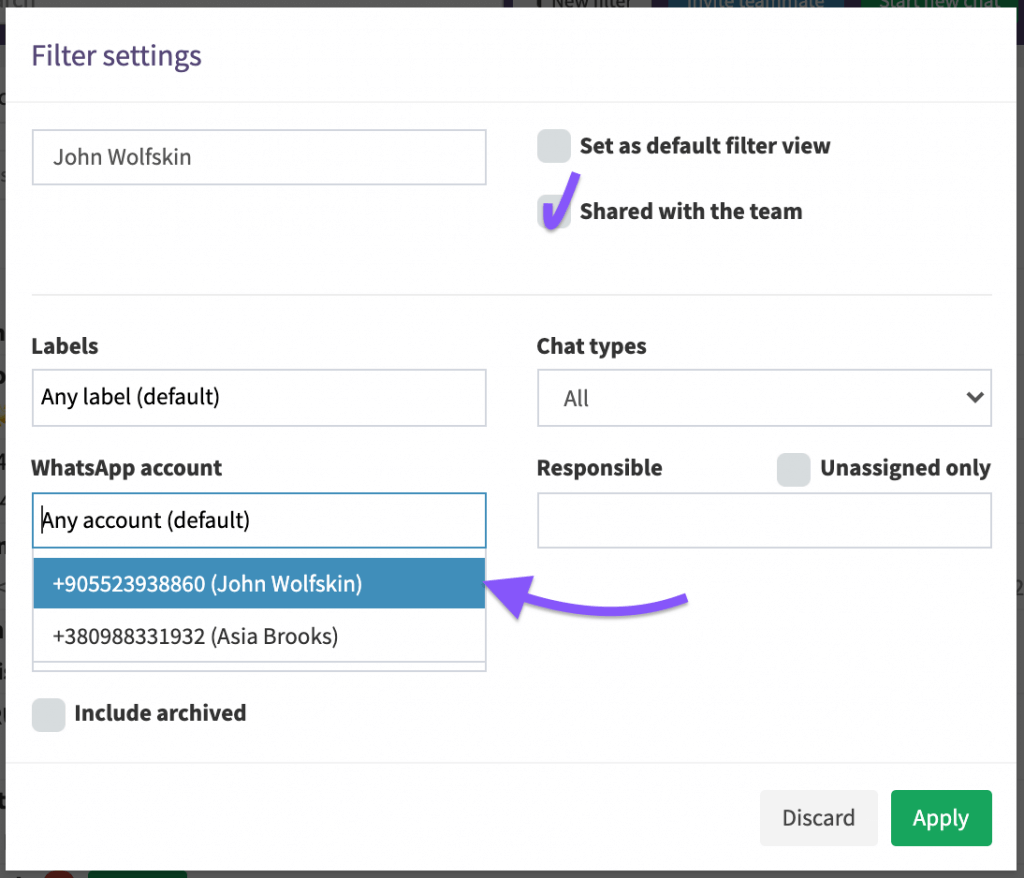
Als Ergebnis sehen Sie eine neue Registerkarte in den Chat-Ansichten mit allen Chats, die zur ersten Whatsapp-Nummer gehören. Jetzt können Sie leicht erkennen, welche Chats zu der ersten Whatsapp-Nummer gehören.
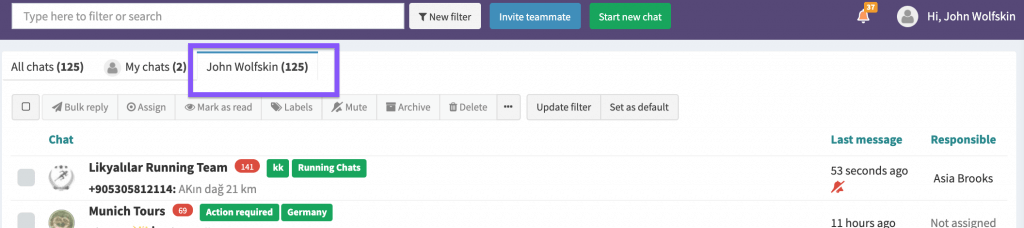
2. Gehen Sie zum Konto des Mitspielers, mit dem eine andere Whatsapp-Nummer verbunden ist
Wenn wir nun zur Registerkarte Alle Chats navigieren, werden standardmäßig alle Chats angezeigt, einschließlich der mit den Teamkollegen geteilten Chats und der eigenen Chats.
3. Erstellen Sie eine gefilterte Ansicht mit Filterkriterien nach der Telefonnummer eines Teamkollegen, wie in Schritt 1 beschrieben
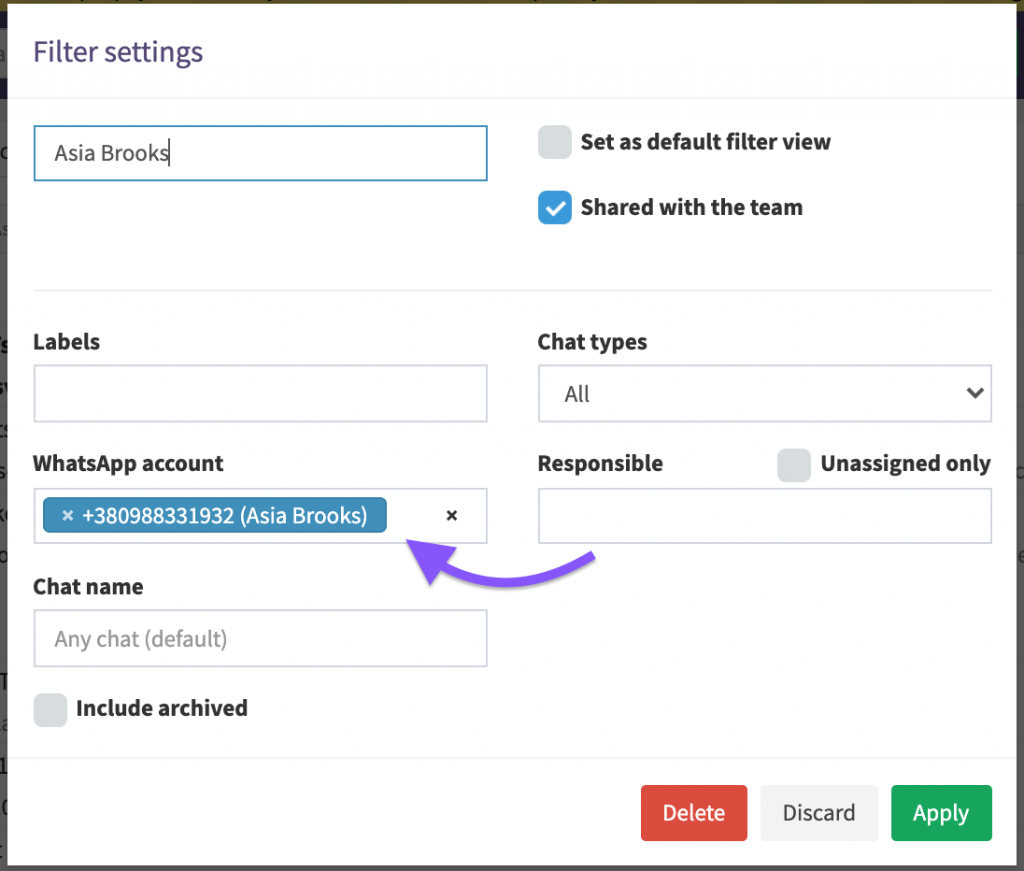
Als Ergebnis sehen Sie eine neue Registerkarte in den Chat-Ansichten mit allen Chats, die an die Whatsapp-Nummer des Teamkollegen gehen.
Sie können zwischen den Registerkarten wechseln, um verschiedene Chats zu sehen, die an beide Whatsapp-Nummern gehen.
Diese Registerkarten sind nun in allen mit diesem Arbeitsbereich verbundenen Konten verfügbar.

In diesem Artikel erfahren Sie mehr über die verschiedenen Filteroptionen und wie Sie andere Filterkriterien anwenden können:
Anwenden von Filtern auf die Chat-Ansicht